- 常见问题
产品更新
 更新日志
更新日志- 2025.06.19
- 2025.04.24
- 2025.02.28
- 2024.12.31
- 2024.11.28
- 2024.10.30
- 2024.09.27
- 2024.08.15
- 2024.07.18
- 2024.06.17
- 2024.05.11
- 2024.03.28
- 2024.03.01
- 2024.02.01
- 2024.01.03
- 2023.12.01
- 2023.10.30
- 2023.09.12
- 2023.08.18
- 2023.07.28
- 2023.07.07
- 2023.06.09
- 2023.05.19
- 2023.04.28
- 2023.04.14
- 2023.03.27
- 2023.03.10
- 2023.02.17
- 2023.01.18
- 2023.01.06
- 2022.12.22
- 2022.11.07
- 2022.10.14
- 2022.09.23
- 2022.09.09
基础
营销
会话
服务
销售
其他
 基础功能相关
基础功能相关 企业微信相关
企业微信相关- 如何配置文档权限
- 如何在企微设置群发规则
- 如何一键拨出触达客户
- 如何将手机号授权给微伴
- 关键词相关扩展功能
- 企业微信和微伴助手的群发功能对比
- 快速删除已流失客户
- 如何扩容
- 微信客服授权教程
- 企微互通账号
- 企业微信如何配置成员标签
- 开通消息存档教程
- 朋友圈示例
- 如何开通微伴朋友圈
- 如何查看服务码
- 如何获取直播Secert
- 如何获取企业通话secret?
- 如何授权微伴助手
- 如何编辑企业入群欢迎语
- 如何在企业微信填写手机号
- 如何修改企业授权范围
- 如何重新获取Secert
- 如何创建企微活码
- 如何绑定视频号
- 如何设置企业微信手机号
- 添加侧边栏使用成员
- 「欢迎语」「企业群发」等功能添加成员
- 如何设置朋友圈对外展示信息(自动配置)
 公众号相关
公众号相关 小程序相关
小程序相关 第三方相关
第三方相关- 如何获取平台序列号
- 如何获取序列号
- 如何获取转账场景ID
- 如何下载校验文件
- 阿里外呼使用教程
- 如何获取视频号直播账号密钥
- 如何获取小红书店铺ID
- 如何获取视频号直播账号ID
- 如何获取视频号短视频feed ID
- 如何订购淘口令应用
- 如何授权淘口令应用
- 如何获取京东商家ID
- 如何填写小鹅通订阅消息
- 如何订购视频号小店应用
- 如何授权视频号小店
- 视频号小店如何绑定微信开放平台
- 如何获取抖店ID
- 如何获取关联码
- 如何获取淘宝店铺账号名
- 小鹅通如何绑定微信服务号
- 如何在有赞购买微伴助手
- 如何在微盟购买微伴助手
- 如何添加微盟店铺
- 如何获取一知相关信息
- 如何导入店铺订单报表
- 如何添加有赞店铺
- 如何填写IP白名单
- 如何获取小鹅通的client_id,client_sercet,app_id
- 如何在微盟授权微伴助手
- 如何在微店购买微伴助手
- 如何从淘宝导出订单报表?
- SSO单点登录对接指南
- 如何授权【自建应用】
- 授权【第三方应用】
- 授权【第三方应用】和【自建应用】
 群功能相关
群功能相关
联系我们
短信群发
一、功能介绍
可在微伴后台创建短信内容,给客户群发短信,支持使用短信模板、筛选客户、定时发送,提高触达效率和精准度。微伴对此功能提供了多种充值套餐,最低0.05元一条短信,可为企业提高运营效率,降低成本。
二、功能亮点
- 支持全国号段:覆盖全国移动、联通、电信及虚拟运营商稳定高效送达;
- 无需开发:支持创建签名和短信模版,直接群发操作;
- 数据统计:可查看群发状态,支持统计预计发送客户数、预计收费条数等数据;
三、使用场景
当企业需要通过短信的形式大规模触达客户,比如做活动促销、新品上线、市场推广、品牌宣传等活动时,可使用短信群发给客户群发短信。
四、使用权限
超级管理员、管理员、部门管理员——可管理全部短信群发;
普通员工——不可管理。
五、使用流程
1、开通须知
- 微伴合作短信服务商为“阿里云”,根据工信部及各级运营商的要求,短信发送前需要完成实名制报备;
- 运营商实名报备流程平均需要7-10个工作日左右,但运营商未对此时效进行承诺,实际可能需要更长时间;
- 建议您合理规划业务,并提前申请相关资质和签名,预留时间进行发送测试,以确保在正式使用前有充足的时间完成实名报备。
- 开通步骤:
申请资质 → 审核签名、模板 → 充值短信 → 运营商报备 → 发送短信
2、开通步骤
① 申请资质
进入【微伴后台】>【基础】>【应用中心】>【短信群发】,点击【新增资质】;
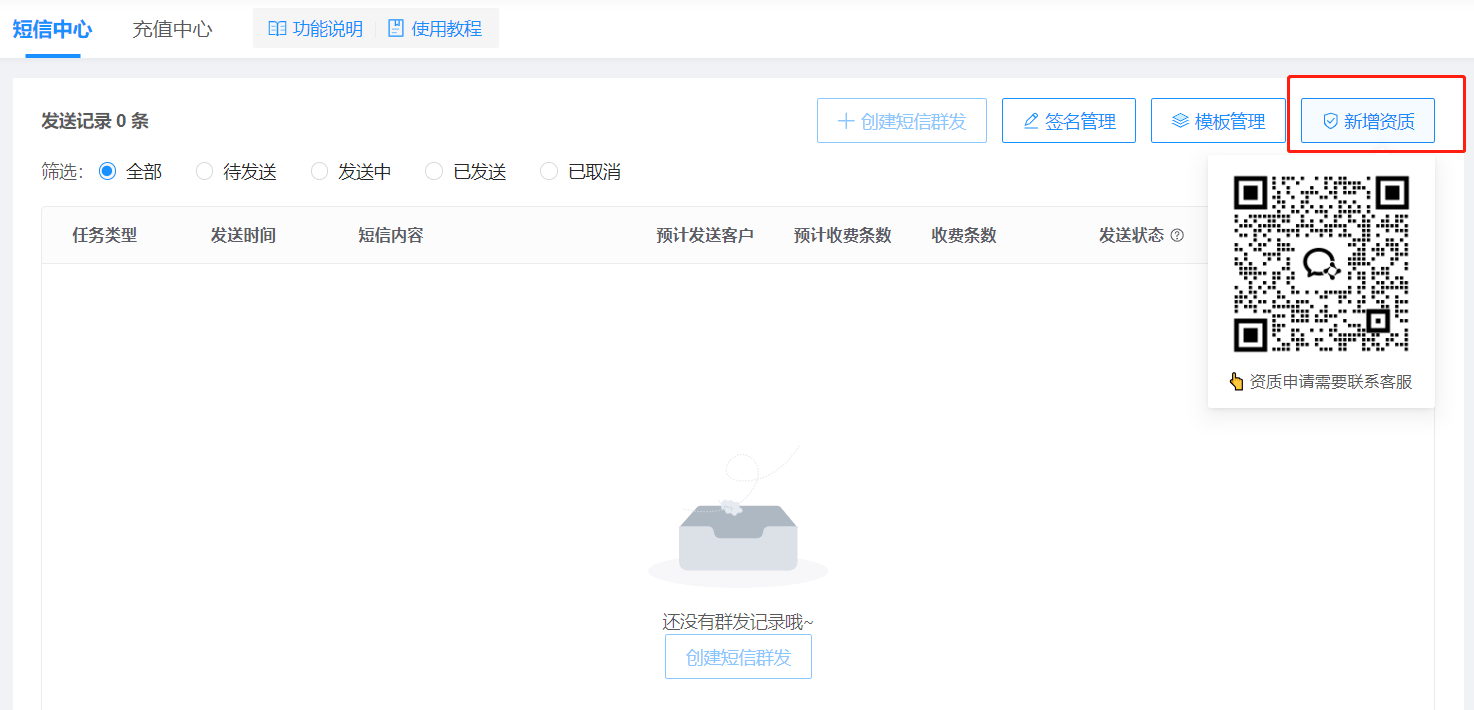
扫描添加微伴专员,提供以下信息:
a. 营业执照照片
b. 法人身份证正反面照片
c. 委托书(按照委托书模板提供)
② 创建签名
待「资质申请」通过后,进入【签名管理】,创建签名;
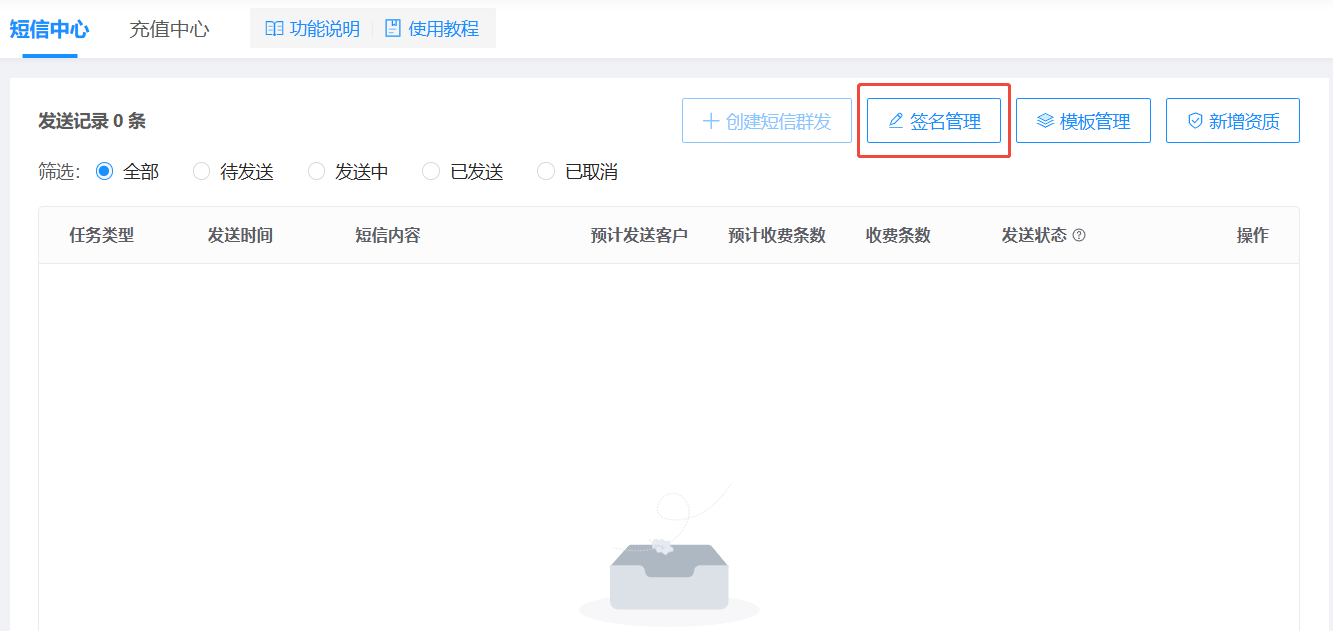
选择签名类型、输入签名内容以及申请说明,选择资质信息;
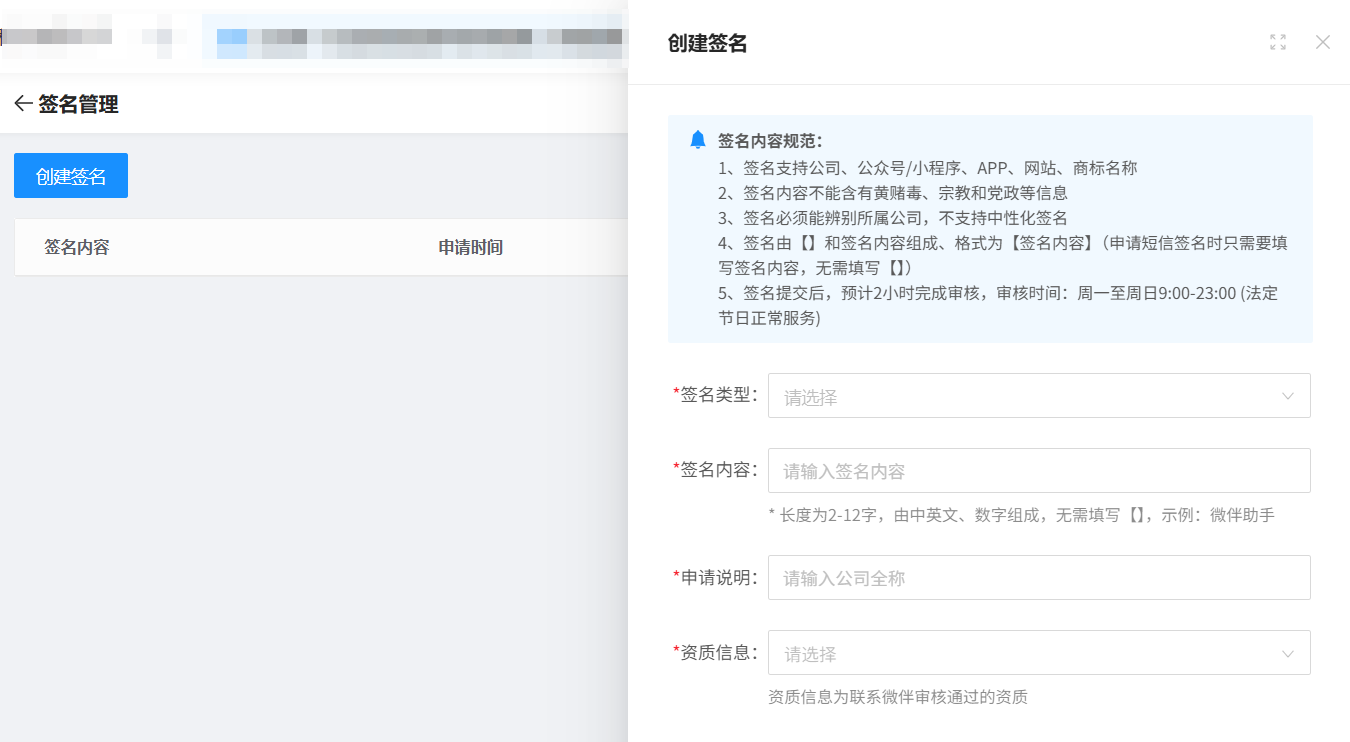
审核通过后,签名将会展示在短信的开头,表示短信来源;
例:签名设置【武汉夜莺科技】,客户接到的短信将是:【武汉夜莺科技】XXXXXX
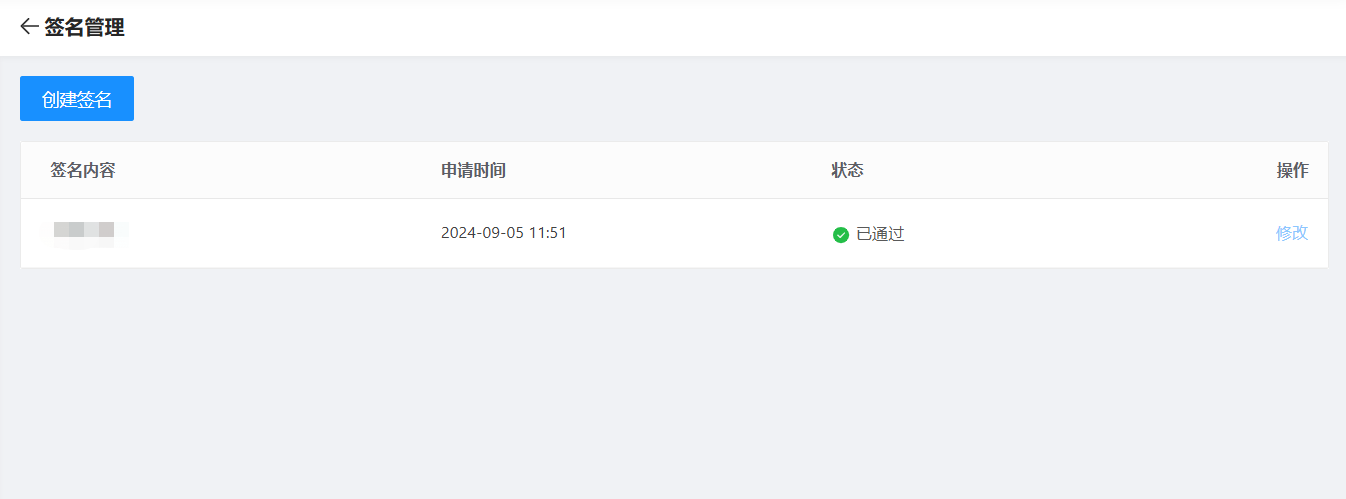
③ 创建模板
点击【模板管理】,创建短信内容;
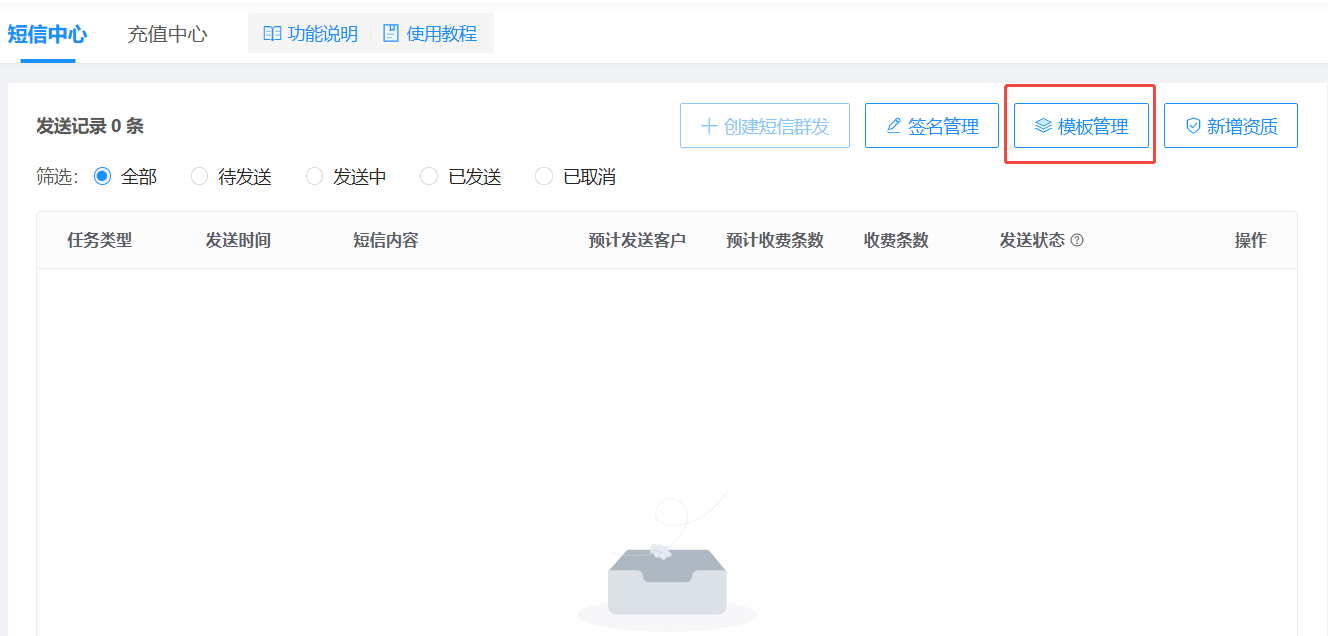
编辑模板名称、填写申请说明、关联签名,输入模板内容,点击【确认】,等待短信模板审核通过;
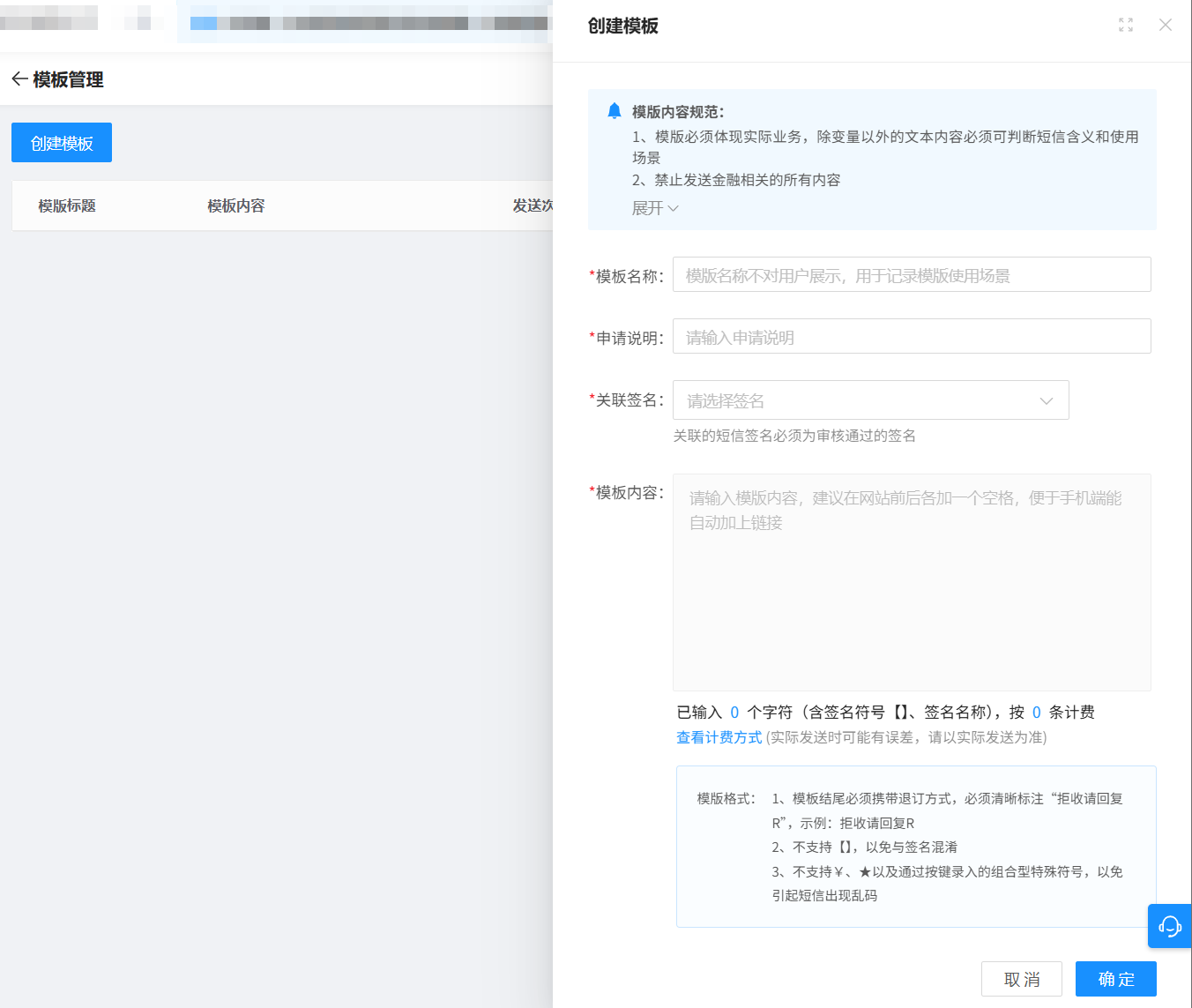
④ 充值短信
签名和模板创建审核成功后,在【充值中心】,点击充值;在发送统计中,可查看剩余短信总量,以及已发短信总量;
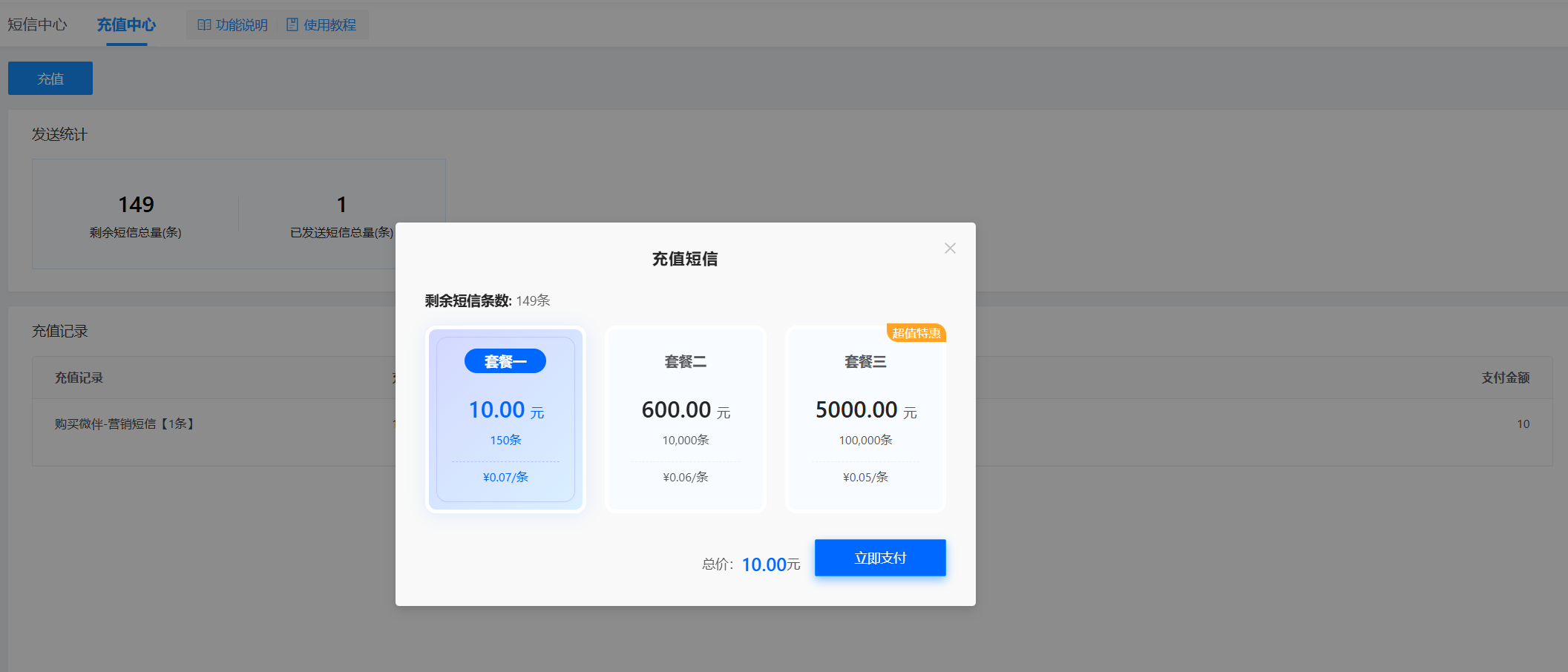
⑤ 创建短信群发
进入【创建短信群发】;
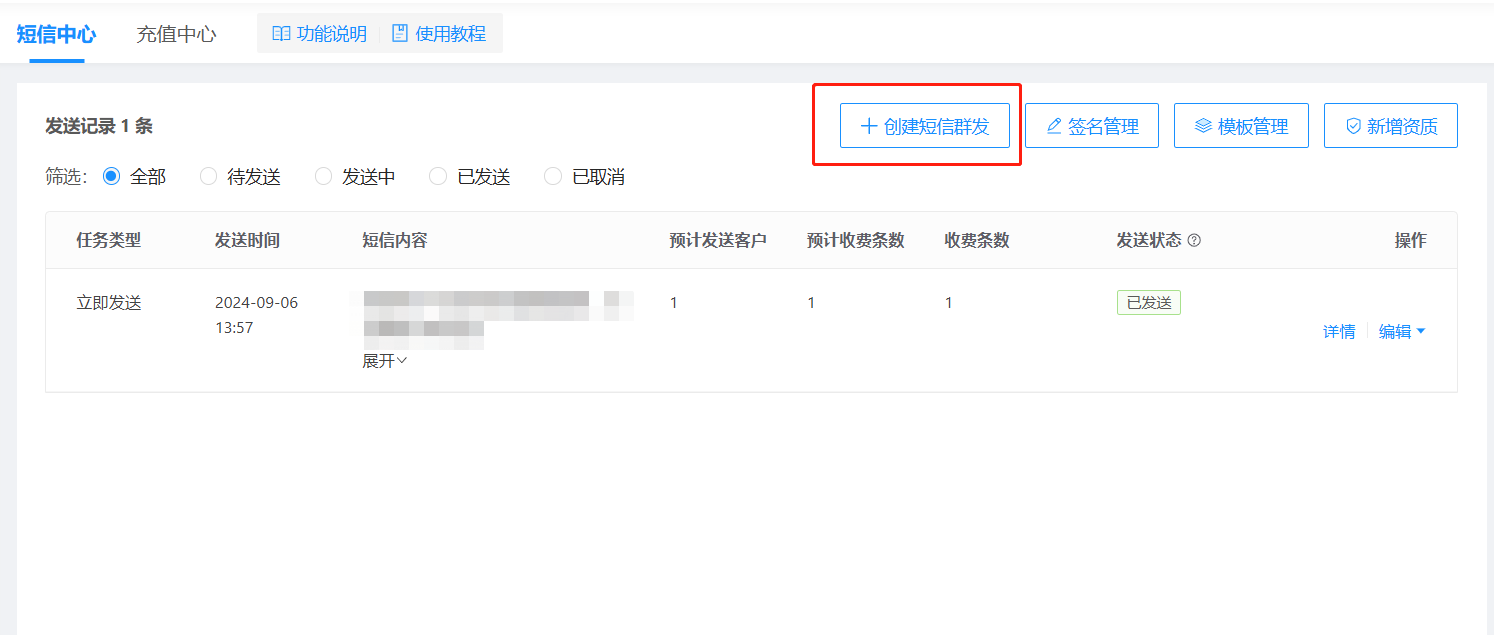
选择签名及模板,选择发送对象、设置发送时间,点击确认即可创建群发任务;
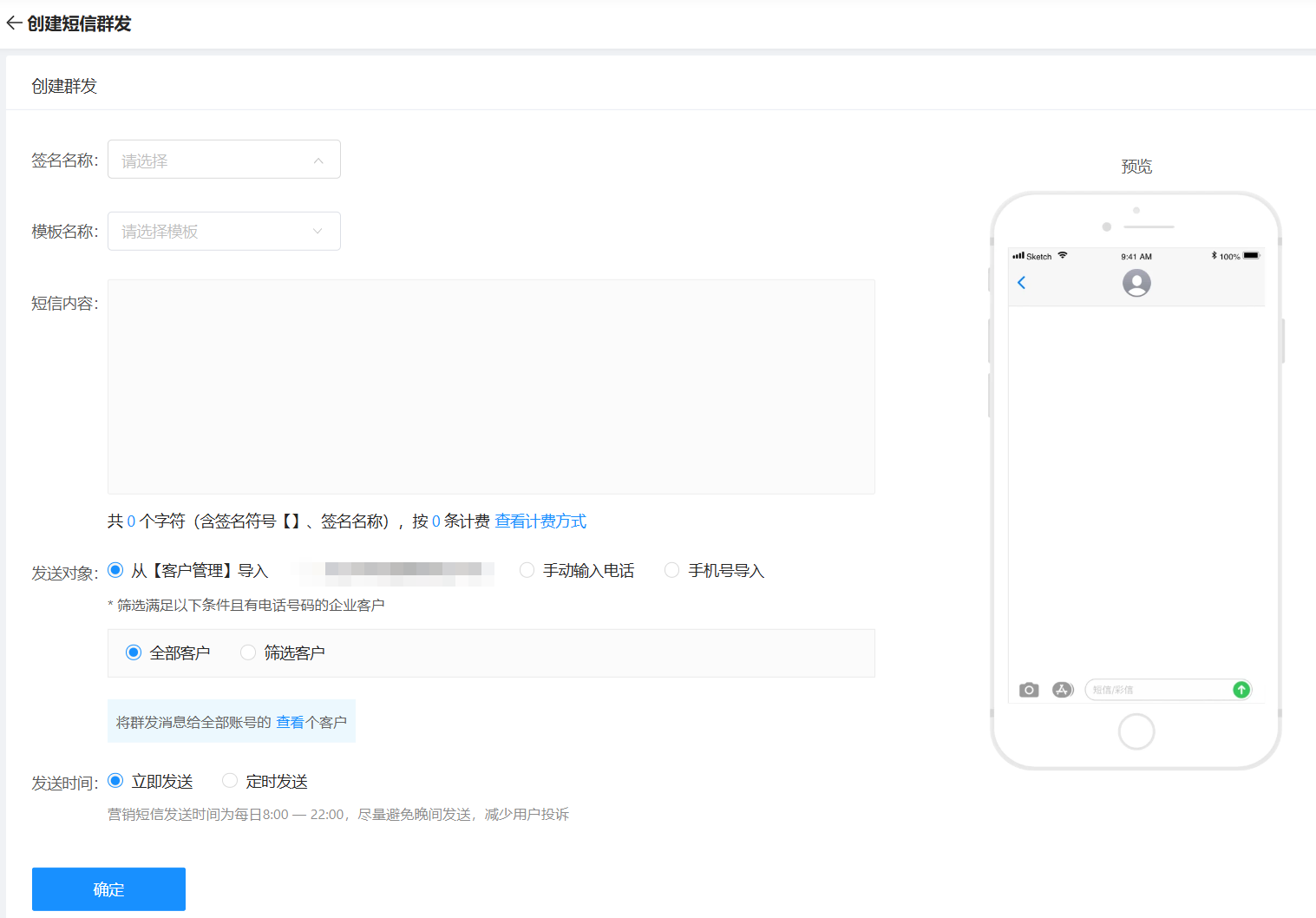
立即发送:客户会马上接收到发送的短信
定时发送:客户会在设置的时间接收到发送的短信
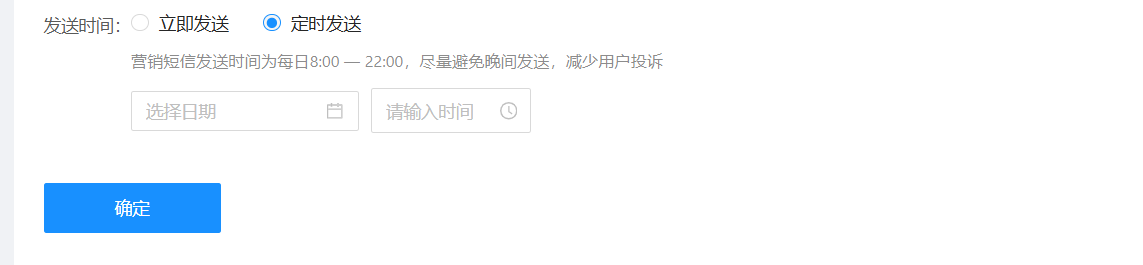
⑥ 查看数据
群发后,点击【详情】可以看到数据统计及群发详情,包括预计发送的客户、预计收费条数、实际收费条数。
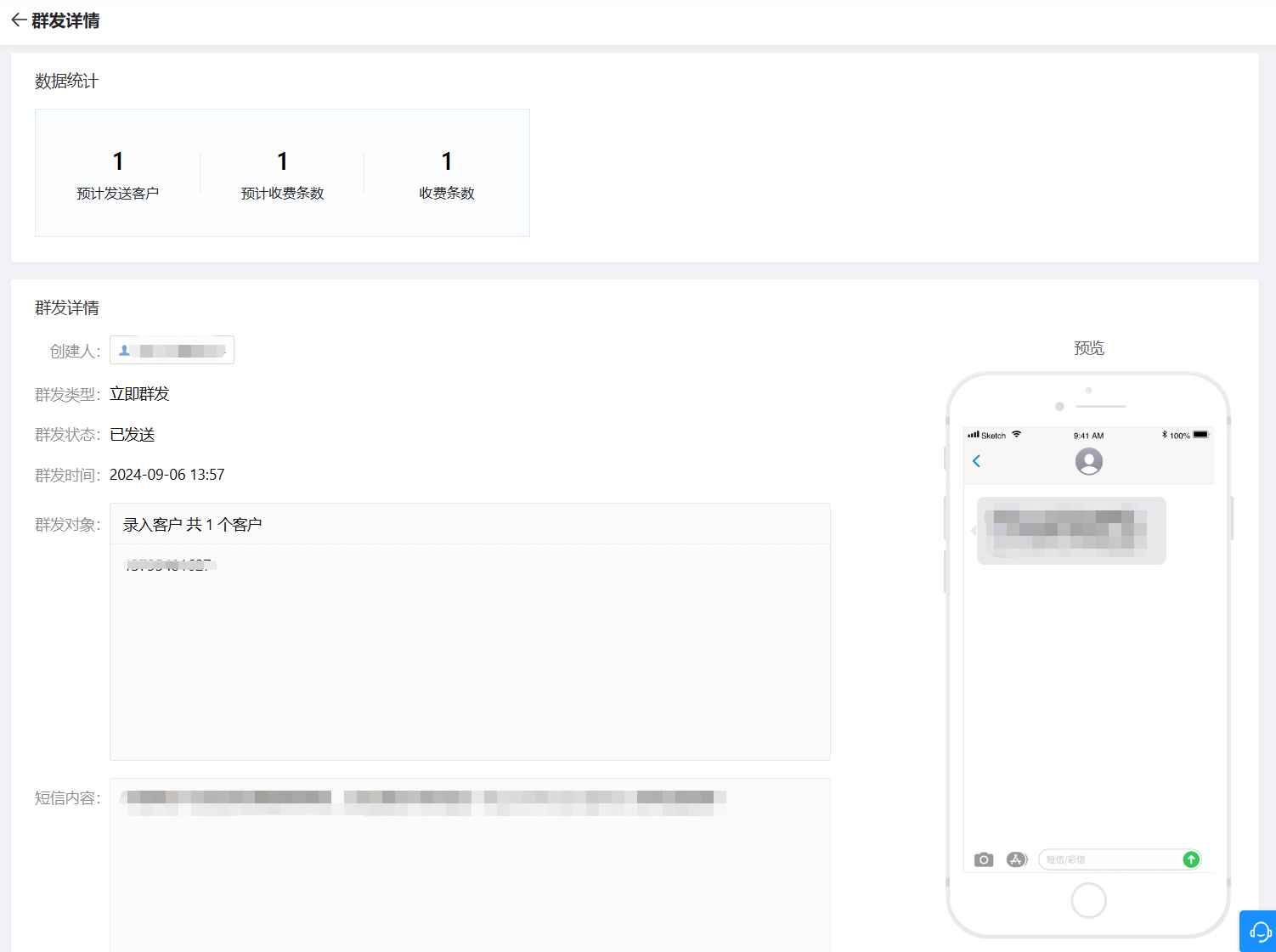
手机端接收短信案例如下 ↓
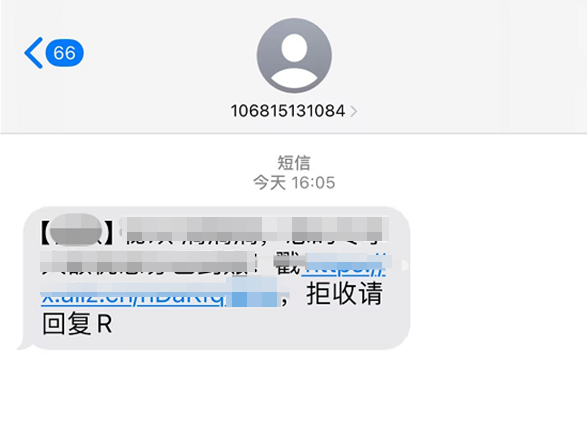
六、注意事项
使用 短信群发 前,需配置 基础席位 。


 营销获客
营销获客 内容中心
内容中心 客户运营
客户运营 客户管理
客户管理 客户群管理
客户群管理 数据统计
数据统计 应用中心
应用中心 配置中心
配置中心 企微活码
企微活码 营销工具
营销工具 客户属性
客户属性 营销计划
营销计划 内部激励
内部激励 会员权益
会员权益 舆情风控
舆情风控 会话分析
会话分析 会话质检
会话质检 会话智能
会话智能 在线客服
在线客服 工单系统
工单系统 项目管理
项目管理 客户之声
客户之声 线索管理
线索管理 销售管理
销售管理 销售工具
销售工具 商务合作
商务合作
 联系客服
联系客服